Смартфоны Леново, как и аппараты других фирм имеют свойство «зависать». Пользователи нередко сталкиваются с медленной работой моделей, что невозможно изменить путем простой перезагрузки телефона. Если планшет или другие умные устройства компании Lenovo работает медленно, не загружается, показывает иконку Андроида с восклицательным знаком, то нужно обратиться в сервисный центр или же восстановить работу аппарата самостоятельно.
Именно для таких случаев предусмотрена функция «Вернуть к заводским настройкам». Умные аппараты компании Lenovo, работающие на базе операционной системы Андроид, можно сбросить до изначального состояния с помощью нескольких способов. Это особенно полезно, если на экране смартфона стоит пароль, графический ключ или другая блокировка, а информация о ней утеряна. Сброс до заводского состояния иначе называется hard reset.

Содержание
- Делаем бэкап
- Как сделать hard reset
- Через меню Настройки
- Используем меню recovery
- Как сбросить настройки удаленно
- Заключение
- Видео
Делаем бэкап
О том, как сбросить телефон леново, написано немало информации. Однако, она не всегда может быть корректной из-за обновлений операционной системы и изменений параметров пользователем.
Прежде чем решиться на полное обновление Андроида, необходимо знать, что после завершения операции будут утеряны все пользовательские данные с памяти устройства, даже контакты. Именно поэтому следует сохранить все важные номера в записную книжку или скопировать их на SD-карту.
Вернуть к заводским настройкам девайс можно через меню «Настройки» или «Settings», с помощью соответствующей кнопки на панели смартфона, а также функции стандартного загрузкика – Recovery. Данные способы подходят для всех моделей, включая а319 и а1000.
Перед началом восстановления желательно сделать резервные копии в облако, не только контактных данных, но и другой важной информации.

Как сделать hard reset
Как было сказано выше, сбросить операционную систему до заводского состояния можно с помощью двух способов. В случае если устройство успешно запускается, восстановление данных лучше произвести через «Settings».
Более сложный метод перезапуска системы смартфона можно применять только в том случае, если аппарат заблокирован на графический ключ, а также если android поражен вирусом.
Внимание! Если сделать Hard Reset сброс на заводские настройки, все файлы (включая приложения и личные файлы на диске) будут безвозвратно удалены. Сделайте резервную копию данных, чтобы их сохранить.
Через меню Настройки
Для того чтобы сбросить настройки телефона и мягко перезапустить его систему, обновив ее, необходимо перейти в «Settings» (в некоторых случаях «Параметры»), а после выбрать «Восстановление и сброс». После этого на экране должно появиться меню, в котором необходимо нажать на «Сброс».
Телефон Леново выдаст предупреждение о том, что будет перезагружен, а после этого все данные будут удалены. Если пользователь подтверждает процесс, то начинается восстановление. В среднем это занимает немного времени – от пяти до десяти минут.

Используем меню recovery
Recovery – это Хард сброс до заводских с помощью клавиш громкости или перезагрузки. Алгоритм действий в этом случае такой же простой, но предусматривает больше шагов, чем при стандартном восстановлении через «настройки».
Для начала необходимо включить аппарат и проверить его работоспособность. После этого из него извлекают все накопители памяти и сим-карты. После того как пользователь создал резервные копии своих данных, из которых потом можно будет их восстановить, на смартфоне одновременно нажимаем клавишу питания и громкость вверх. Вы перейдете в Recovery Menu.

На дисплее должен появится логотип компании Lenovo или андроид. После выскочит диалоговое окно на экране, предлагая выбрать один из наиболее удовлетворительных способов обновления из выпадающего списка. Нажать пункт Wipe Data, что в переводе с английского на русский означает «Стереть данные». Изредка вместо этой кнопки на Lenovo появляется Data Factory Reset, означающее «Сброс данных до заводских».
Выбрать один из предложенных системой пунктов нельзя через нажатие на экран. Это можно сделать только с помощью клавиш регулировки громкости. При этом для перелистывания списка используется кнопку уменьшения громкости звука, а для выбора меню кнопку увеличения.
Андроид попросит подтвердить действие, нажав «Да». Этот пункт также выбираем с помощью клавиши увеличения громкости. По завершении процесса перезагрузки смартфон перезагрузится в автоматическом режиме.


Случается так, что этого не происходит и тогда для повторного запуска нужно нажать и удерживать кнопку регулировки громкости.
После включения, пользователь получит девайс в первоначальном состоянии – таким, какой он был сразу после покупки. Торможения и другие мелкие неполадки должны исчезнуть после восстановления, но если этого не произошло, то необходимо обратиться в сервисный центр для получения квалифицированной помощи.
Причина в неисправностях может скрываться в аппаратном обеспечении, то есть в мелких поломках деталей смартфона. Одна или несколько деталей могли выйти из строя и потому придется их заменить.
Как сбросить настройки удаленно
Если пользователь не имеет физического доступа к сотовому Леново (например, из-за его утери или кражи), то можно попытаться избавиться от всех данных и провести принудительный Hard Reset сброс на заводские, через Интернет (Wi-Fi, 3G, LTE). Чтобы осуществить задуманное, на персональном компьютере нужно перейти на сайт диспетчера устройств Android и пройти процедуру авторизации через Google аккаунт.
Сайт постарается найти расположение девайса. При этом пользователь может выбрать или «Позвонить», или «Удалить данные». Выбрав второй вариант, получится удалить личные данные из внутренней памяти гаджета.
Процесс может быть запущен не сразу, а только когда девайс появится в сети Интернет.
Заключение
В этой статье описаны все существующие методы сброса до заводских телефона Леново до заводских. Данные способы подходят для восстановления данных на планшетах. Единственное различие между телефоном и планшетом в том, что кнопка меню названа иначе – «Сбросить планшетный ПК».
Видео
Наверняка вы согласитесь, что телефон Леново – один из лучших вариантов мобильных гаджетов. Он работает на Андроид и достаточно надёжен, да и стоит совсем недорого. Тем не менее какую бы модель Леново вы ни выбрали, рано или поздно в работе изначально сделанных установок наметятся сбои. Это вполне логично, поскольку любая техника не идеальна. Это может случиться из-за непродуманной установки стороннего ПО либо просто если вы давно не обновляли его. В такой ситуации возникает вопрос: как сбросить настройки на Lenovo? Не беспокойтесь, всё вполне реально сделать! Откат к заводским параметрам на телефоне ничуть не сложнее, чем на компьютере.

Как мы поступаем, если есть необходимость скинуть все настройки на компьютере или ноутбуке? Если нужна жёсткая и решительная мера, то мы переустанавливаем операционную систему, заходя в Биос. Это безопасный, но радикальный способ – переустановка ОС через Биос приводит к утрате всех данных. Вы могли пробовать делать это на Леново, если у вас есть ноутбук производства данной компании. К примеру, lenovo g50, lenovo a2020, lenovo g580, lenovo b590, b50, g50-45, S 40-40 и т.д.
Восстановление заводских настроек на телефоне или планшете Леново также получило название Хард Ресет. С его помощью можно полностью обнулить все параметры, но помните, что хранящаяся информация будет удалена и уже не вернётся.

Содержание
- Когда нужно делать Hard Reset на Lenovo
- Сброс до заводских настроек через меню
- Сброс на заводские настройки через кнопки
- Как откатить настойки на планшете Леново?
Необходимость возвращения всех заводских настроек телефона возникает в следующих случаях:
- Аппарат начал работать медленно.
- При загрузке определённых приложений (или любых) наблюдается серьёзное зависание системы.
- Телефон заражён вирусом.

Выполнить reset lenovo можно двумя основными способами. Первый из них предполагает работу в меню телефона, а второй – использование физических кнопок. О том, как сделать hard reset с помощью каждого из них, мы поговорим детальнее.
Сброс до заводских настроек через меню
Полный сброс настроек через меню телефона возможен следующим образом:
- Заходим в раздел «Настройки».
- Находим пункт «Восстановление и сброс».
- Нажимаем на «Сброс».

Прежде чем выполнить сброс настроек, Биос спросит вас, уверены ли вы в своих действиях. Ведь если бы система не делала этого, можно было бы по ошибке сбросить все настройки Lenovo. Если вы делаете reset Lenovo осознанно, то подтвердите свои действия, и через несколько минут смартфон перезагрузится, после чего предустановки будут сброшены автоматически.
Первый раз смартфон включается достаточно долго, но не беспокойтесь – так и должно быть. Когда он включится, укажите свои пожелания по основным параметрам работы устройства и проверьте, правильно ли работает настроенный заново гаджет.
Сброс на заводские настройки через кнопки
Теперь делаем возврат Lenovo к заводским настройкам другим способом. Использовать будем физические кнопки. Этот способ вернуться к первоначальным данным системы особенно актуален, если Биос заражён вирусом, и вы не можете даже включить гаджет. Делается такой reset Lenovo следующим образом:

- Одновременно зажимаем кнопку регулирования громкости и клавишу питания. Удерживаем их порядка 10 секунд.
- По прошествии этого времени вы увидите на экране логотип Андроид. Это значит, что кнопки можно отпускать.
- Через некоторое время откроется Рекавери, и при помощи кнопок уменьшения и увеличения громкости выбираем нужный нам пункт – Wipe Data. Это позволит сделать Хард Ресет всех настроек.
- Биос снова задаст вопрос, уверены ли вы в удалении всех данных. Соглашаемся, нажимая кнопку увеличения громкости и восстанавливаем систему.
- После перезагрузки и выставления настроек телефон работает как новый.

Как откатить настойки на планшете Леново?
Вы уже знаете, как вернуть систему к первоначальному состоянию на телефонах производства фирмы Леново. Но что делать, если вы хотите обнулить ПО планшета Lenovo 30 или 7600? Эту задачу легко выполнить! Вам будет достаточно сделать то же самое, что и в случае со смартфоном. В настройках планшета тоже есть функция сброса к заводскому состоянию, и как вы знаете, на этих гаджетах кнопки громкости и питания аналогичны. Отличается только расположение – кнопка питания обычно сверху, а не сбоку.
Таким образом, вы можете обнулить систему на любом мобильном устройстве Леново, и никакие программные сбои вам не страшны.
Содержание
- Обязательно прочитайте перед сбросом
- Данные учётной записи
- Сохранение файлов и данных
- Hard Reset из меню телефона
- Hard Reset с помощью кнопок

Если ваш смартфон Lenovo глючит и простая перезагрузка не помогает, можно попробовать сбросить настройки до заводских, иначе говоря сделать Hard Reset (жёсткий сброс).
В этой инструкции мы расскажем как сбросить телефон Леново до заводских настроек двумя способами, которые подходят для всех моделей, включая a319, a320 и a536.
Обязательно прочитайте перед сбросом
Прежде чем делать откат до заводских, обратите внимание на два момента:
Данные учётной записи
Если вы используйте на смартфоне учётную запись Google, то убедитесь что вы знаете её данные (логин и пароль). Их обязательно нужно знать, так как после сброса настроек, вы не сможете войти в систему.
Не помните пароль учётной записи? Тогда перед сбросом обязательно восстановите его и запишите, чтобы не потерять.
Если вы делаете сброс настроек перед продажей своего Lenovo, то из учётки Гугл лучше просто выйти.
Сохранение файлов и данных
В связи с тем, что сброс настроек предполагает полное удаление всех данных с устройства, настоятельно рекомендуем вам посмотреть как сделать резервное копирование, чтобы потом всё восстановить.
Hard Reset из меню телефона
Для того, чтобы сделать сброс настроек из меню, необходимо перейти в Настройки -> Восстановление и сброс

и выбрать пункт «Сброс настроек«.

После этого вы увидите предупреждение о том, что из памяти смартфона будут удалены все данные. Для подтверждения операции нажмите на кнопку «Сбросить настройки телефона«. После этого устройство перезагрузится и начнет восстановление до заводских настроек. Процесс занимает от 5 до 10 минут.
Hard Reset с помощью кнопок
Если сделать сброс из меню не удается, например из-за вируса, то сделать его можно с помощью физических кнопок на корпусе телефона.
Порядок действий следующий:
- Нажмите и одновременно удерживайте кнопку уменьшения/увеличения громкости и кнопку питания в течение 10 секунд
- Когда появится логотип Андроида нажмите кнопку питания
- Когда появится меню восстановления выберите пункт Wipe Data/Factory reset (стереть данные/сброс до заводских) используя кнопку уменьшения громкости
- Для выбора пункта нажмите кнопку увеличения громкости
- Снова нажмите кнопку увеличения громкости,чтобы подтвердить действие, нажав «Yes»
- После того, как завершится процесс сброса, смартфон должен перезагрузится автоматически. Если этого не произойдет, нажмите кнопку увеличения громкости.
Надеемся, теперь вы знаете как сбросить настройки до заводских на телефоне Lenovo. Если у вас остались вопросы — задайте их в комментариях, постараемся помочь.
Сброс Леново до заводских настроек
На чтение 2 мин Просмотров 9.2к. Опубликовано 25.07.2016
Если планшет или телефон Lenovo глючит, не включается или отказывается открывать какие-либо приложения, то прежде чем нести гаджет в сервисный центр можно попытаться восстановить его работоспособность самостоятельно. Для этого используется сброс до заводских настроек или хард ресет. На Андроид устройствах существует несколько способов: с помощью меню настроек (если устройство запускается) и с помощью специального меню Recovery.
Перед тем как восстанавливать заводские настройки нужно сохранить все файлы на другом носителе. Стоит извлечь miscroSD карту и Sim карту, чтобы сохранить телефонную книгу. Сделать бэкап контактов очень просто. Для этого нужно вставить симку в другой телефон Леново (или любой другой) и с помощью приложений создать копию базы контактов.
Содержание
- Как сделать хард ресет на телефоне?
- Используем настройки
- Используем меню Recovery
- Как сделать хард ресет на планшете?
Как сделать хард ресет на телефоне?
Как уже было сказано выше сбросить параметры можно двумя способами. Если Андроид устройство запускается, то хард ресет лучше делать через меню настроек.
Используем настройки
Первым делом необходимо зайти в настройки, выбрать «Восстановление и сброс» —> «Сброс настроек», подтвердить намерения специальной кнопкой, затем ознакомиться с информационным сообщением и запустить сброс настроек посредством кнопки «Стереть все». Далее будет осуществлено восстановление заводских настроек телефона Lenovo.

Используем меню Recovery
Этот способ такой же простой, как и первый. Пошаговый алгоритм действий:
- Выключить смартфон. Извлечь miscroSD карту и симку.
- Зажать кнопку питания и клавиши громкости.
- Выбрать 3-й пункт «Wipe data…» (переключений осуществляется с помощью кнопок изменения звука). Нажать кнопку включения для подтверждения.
- Выбрать 2-й пункт «Delete all user data».
- Если телефон автоматически не перезагрузится, то необходимо выбрать пункт «Reboot System now». В следующий раз смартфон включится уже с заводскими настройками.

Как сделать хард ресет на планшете?
Вышеописанные способы восстановления заводских настроек подходят и для планшета Lenovo. Единственное отличие заключается в том, что если делать хард ресет с помощью меню настроек, то кнопка будет иметь название «Сбросить планшетный ПК».
Сброс настроек – это эффективный метод восстановления нормальной работы Андроид устройства. Если смартфон Леново заблокировался или не включается, то можно попробовать сделать Hard Reset.
Одними из самых популярными устройствами в нашей стране являются ноутбуки фирмы Lenovo. После покупки ноутбука этого бренда мы, как правило, устанавливаем операционную систему, драйвера и нужный нам софт. Также часто требуется и рекомендуется обновить BIOS устройства. Давайте разберемся, как это можно сделать.
Обновление Lenovo BIOS включает новые функции и возможности, поддержку оборудования нового поколения и исправление ошибок.
- Чтобы запустить процесс обновления BIOS на устройстве Lenovo, вы можете использовать исполняемый файл, загруженный на жесткий диск.
- Еще один способ запустить процесс обновления BIOS – использовать приложение Lenovo System Update.
- Lenovo Vantage также предлагает полезный процесс, который может обновить вашу базовую систему ввода / вывода.
BIOS (базовая система ввода-вывода) – это небольшой фрагмент кода, содержащийся на микросхеме на системной плате. BIOS работает как “мост” между оборудованием вашей системы и операционной системой во время процесса загрузки.
Как и другие ноутбуки, устройства Lenovo также оснащены BIOS, которая позволяет изменять порядок процесса загрузки и различные настройки оборудования. Обновление BIOS материнской платы может помочь во многих отношениях. Обновление может включать новые функции и возможности, поддерживать новые процессоры, исправлять ошибки и обновлять поврежденную среду UEFI.
Несколько способов, которые помогут обновить BIOS на ноутбуках и настольных компьютерах Lenovo.
Леново дает обновление Android?
Некоторые обновления могут быть привязаны к конкретной стране и не могут быть глобально применимы. … План обновления для смартфонов.
| Модель смартфона | Серия | Lenovo Vibe K5 Примечание |
| ОС Android на момент запуска | Android 5.0 Lollipop | |
| Доступен план обновления | Android 6.0 Marshmallow | |
| Дата выпуска | Июль 2021 г. | |
| Планы обновлений выполнены (обновлений больше нет) | Полный |
Как устранить ошибки при обновлении
Устройства Nexus, Android One и Google Play Edition
При установке обновлений Android эти устройства перезагружаются автоматически. Обновления вступают в силу по завершении установки.
Телефоны Pixel получают обновления системы безопасности в течение трех лет с момента появления в Google Store или 18 месяцев с даты последней продажи в Google Store, если этот момент настанет позднее. По окончании этого периода выпуск дополнительных обновлений не гарантируется.
Поддержка по телефону и онлайн доступна пользователям устройств Pixel, пока они получают обновления системы безопасности. По окончании этого периода поддержка не гарантируется.
| Октябрь 2021 г. | Октябрь 2021 г. | Октябрь 2021 г. |
| Октябрь 2021 г. | Октябрь 2021 г. | Октябрь 2021 г. |
| Октябрь 2021 г. | Октябрь 2021 г. | Октябрь 2021 г. |
| Октябрь 2021 г. | Октябрь 2021 г. | Октябрь 2021 г. |
Устройства Nexus получают обновления системы безопасности в течение трех лет с момента появления в Google Store или 18 месяцев с даты последней продажи в Google Store, если этот момент настанет позднее. По окончании этого периода выпуск дополнительных обновлений не гарантируется.
Поддержка по телефону или онлайн
Поддержка по телефону и онлайн доступна пользователям устройств Nexus, пока они получают обновления системы безопасности. По окончании этого периода поддержка не гарантируется.
Что делать со старой версией?
Многие в этой связи зададут вопрос: «Как обновлять «Андроид», если это возможно?» Ответ: да, это реально, и довольно просто перейти от старой версии к самой последней.
Несмотря на то, что ОС Android уже широко распространена в дистрибутиве 4.0.5, много людей до сих пор используют версию 2.3. Даже разработчики различных приложений сегодня вносят изменения в свою продукцию, вышедшую на рынок ранее, чтобы сделать ее совместимой с новыми релизами платформы. Если обновить Андроид 23 до новой версии, это улучшит ваше устройство во многих отношениях, добавив многозадачности и функциональности, и самое главное — сделает его совместимым с новыми приложениями, предлагаемыми в Google Play Store.
Итак, давайте посмотрим, как вы можете обновить Android 2.3 до 4.0 или даже более новых релизов при помощи настроек ОС (ОС Updater). Следуйте инструкции, указанной ниже, чтобы правильно произвести эту операцию.
Перед тем как обновлять «Андроид», обязательно сделайте всех данных, сохраненных в вашем смартфоне. Это необходимо на тот случай, если вы совершите ошибку и удалите все содержимое памяти. В противном случае все данные будут утеряны безвозвратно.
Как обновить Андроид с помощью ADB и Fastboot
Данное ПО позволяет работать напрямую с системой телефона, посылая команды через USB-кабель. Такой способ открывает большое количество функций и возможностей при работе с любым девайсом. Но как же обновить ОС Андроид на вашем телефоне с помощью программ ADB и Fastboot через компьютер?
Процесс обновления происходит в несколько шагов:
Все файлы непосредственно после установки, которые находились на внутренней памяти, будут стерты. Чтобы избежать потери данных, сохраните их на внешнем носителе памяти, а после переместите на устройство.
Пользование утилитой Kies доступно только для обладателей телефонов Samsung. Далее описано, как можно обновить систему Андроид на вашем телефоне при помощи этого приложения через компьютер.
Процесс состоит из нескольких этапов:
Приложение предназначено для работы с телефонами LG. Перед началом обновления установите USB-драйвер на ваше Андроид-устройство, а также скачайте новую версию ОС с расширением KDZ. Далее следуйте инструкции:
После этого начнется непосредственно сам процесс установки новой версии ОС, который займет около 10-15 минут.
Как сделать hard reset
Как было сказано выше, сбросить операционную систему до заводского состояния можно с помощью двух способов. В случае если устройство успешно запускается, восстановление данных лучше произвести через «Settings».
Более сложный метод перезапуска системы смартфона можно применять только в том случае, если аппарат заблокирован на графический ключ, а также если android поражен вирусом.
Внимание! Если сделать Hard Reset сброс на заводские настройки, все файлы (включая приложения и личные файлы на диске) будут безвозвратно удалены. Сделайте резервную копию данных, чтобы их сохранить.
Через меню Настройки
Для того чтобы сбросить настройки телефона и мягко перезапустить его систему, обновив ее, необходимо перейти в «Settings» (в некоторых случаях «Параметры»), а после выбрать «Восстановление и сброс». После этого на экране должно появиться меню, в котором необходимо нажать на «Сброс».
Телефон Леново выдаст предупреждение о том, что будет перезагружен, а после этого все данные будут удалены. Если пользователь подтверждает процесс, то начинается восстановление. В среднем это занимает немного времени – от пяти до десяти минут.

Используем меню recovery
Recovery – это Хард сброс до заводских с помощью клавиш громкости или перезагрузки. Алгоритм действий в этом случае такой же простой, но предусматривает больше шагов, чем при стандартном восстановлении через «настройки».
Для начала необходимо включить аппарат и проверить его работоспособность. После этого из него извлекают все накопители памяти и сим-карты. После того как пользователь создал резервные копии своих данных, из которых потом можно будет их восстановить, на смартфоне одновременно нажимаем клавишу питания и громкость вверх. Вы перейдете в Recovery Menu.

На дисплее должен появится логотип компании Lenovo или андроид. После выскочит диалоговое окно на экране, предлагая выбрать один из наиболее удовлетворительных способов обновления из выпадающего списка. Нажать пункт Wipe Data, что в переводе с английского на русский означает «Стереть данные». Изредка вместо этой кнопки на Lenovo появляется Data Factory Reset, означающее «Сброс данных до заводских».
Выбрать один из предложенных системой пунктов нельзя через нажатие на экран. Это можно сделать только с помощью клавиш регулировки громкости. При этом для перелистывания списка используется кнопку уменьшения громкости звука, а для выбора меню кнопку увеличения.
Андроид попросит подтвердить действие, нажав «Да». Этот пункт также выбираем с помощью клавиши увеличения громкости. По завершении процесса перезагрузки смартфон перезагрузится в автоматическом режиме.

Случается так, что этого не происходит и тогда для повторного запуска нужно нажать и удерживать кнопку регулировки громкости.
После включения, пользователь получит девайс в первоначальном состоянии – таким, какой он был сразу после покупки. Торможения и другие мелкие неполадки должны исчезнуть после восстановления, но если этого не произошло, то необходимо обратиться в сервисный центр для получения квалифицированной помощи.
Причина в неисправностях может скрываться в аппаратном обеспечении, то есть в мелких поломках деталей смартфона. Одна или несколько деталей могли выйти из строя и потому придется их заменить.
Как сбросить настройки удаленно
Если пользователь не имеет физического доступа к сотовому Леново (например, из-за его утери или кражи), то можно попытаться избавиться от всех данных и провести принудительный Hard Reset сброс на заводские, через Интернет (Wi-Fi, 3G, LTE). Чтобы осуществить задуманное, на персональном компьютере нужно перейти на сайт диспетчера устройств Android и пройти процедуру авторизации через Google аккаунт.
Сайт постарается найти расположение девайса. При этом пользователь может выбрать или «Позвонить», или «Удалить данные». Выбрав второй вариант, получится удалить личные данные из внутренней памяти гаджета.
Процесс может быть запущен не сразу, а только когда девайс появится в сети Интернет.
Итак, как до 40 и выше?
Сначала вы должны скачать ОС Updater для Android. Затем сохраните его и запустите. Подключите устройство к компьютеру и нажмите «Найти Android Device» в меню программы, которую вы только что установили.
После того как устройство будет найдено, перейдите к следующему шагу и нажмите на кнопку «Найти похожую OS Platform Ver», чтобы найти обновления. Затем нажмите кнопку «Обновить до 4.0» и запустите процесс загрузки. Говоря о том, как обновлять Андроид, аналогичным способом можно установить в своем устройстве версии 4.0.3, и даже 4.0.5.
Затем перезагрузите смартфон или планшет — и вы будете иметь самый последний дистрибутив. Как видите, этот процесс очень прост. Эта инструкция работает со всеми видами устройств.
Обновление до версии 4.3 доступно ли?
Кроме того, уже вышла ОС Android-4.3 Jelly Bean, представленная в новых устройствах Nexus. Однако для других гаджетов потребуется время, чтобы их можно было усовершенствовать до этой версии. Говоря о том, как обновлять «Андроид» до версии 4.3, следует отметить, что стандартная процедура может оказаться неэффективной (по вышеуказанной причине). Однако если вы не хотите ждать официального выхода этой версии, вы можете обновлений напрямую с серверов Гугл и попытаться загрузить их при помощи команды Sideload. Другими словами, лучше подождать некоторое время и затем наслаждаться в полной мере новыми возможностями любимой платформы. Тем более что все новинки становятся доступными для широкой публики довольно быстро. Как обещают представители компании, в ближайшее время планируется выпуск примерно десятка устройств на новой версии платформы.
Существует два основных способа обновления Android через компьютер: с сохранением пользовательских данных и с полной заменой версии операционной системы на новую. Второй вариант более универсальный, поэтому подходит для устройств, которые больше не поддерживаются разработчиком.
Обновиться можно как с помощью фирменных программ, которые подходят только для определенной марки телефона, так и с помощью всеохватывающих приложений, которые работают с любыми девайсами на ОС Андроид. ПО для обновления версии прошивки можно использовать как ADB и Fastboot (универсальный способ), так и Kies, Odin (для устройств Samsung) или KDZ Updater (телефоны LG), а также Sony PC Companion (Sony).
Обновление через Sony PC Companion
Если вы – владелец телефона Sony, то вы вряд ли найдете приложение лучше фирменного Sony PC Companion. Программа поддерживает фактически все автоматические обновления, при этом позволяет скачать и установить новую версию прошивки непосредственно с официального сайта разработчика.
Для проверки состояния вашего девайса установите утилиту, а затем запустите ее. Подключите телефон через USB-кабель. Программа сама определит модель устройства, соответственно, начнет автоматический поиск обновлений. Если новое ПО будет найдено, то всплывет диалоговое окно с предложением обновиться.
Уникальность программы заключается в том, что она может обновить даже устройство в состоянии «кирпича». В этом случае, утилита не только скачает новые файлы, но и восстановит старые, которые были повреждены в процессе использования девайса. Для этого нужно:
По окончанию реанимационных мероприятий, попросту перезапустите телефон и проверьте работоспособность, а также наличие нового программного обеспечения.
Когда для устройства будет доступна новая версия Android, вы увидите уведомление. Кроме того, вы можете самостоятельно проверить наличие обновлений, версию установленного ПО и дату выпуска системы безопасности. Все это можно сделать в приложении «Настройки».
Современные мобильные устройства (смартфоны и планшеты) на платформе «Андроид» — это высокотехнологичные и сложные гаджеты. Иногда они начинают работать очень странно. И дело здесь вовсе не в производителе. Страдают такой болезнью гаджеты от «Самсунг», «Хуавей», «Леново» и других производителей. Все дело в том, что с операционной системой устройства нечто произошло. И поэтому она стала работать из рук вон плохо. Поможет только сброс до заводских настроек. «Леново», как и многие другие производители, упростила этот процесс с той целью, чтобы этот самый сброс мог производиться силами пользователей. Мы расскажем, как сбросить смартфон или планшет до заводских настроек. Но сначала поговорим о причинах плохой работы гаджета.
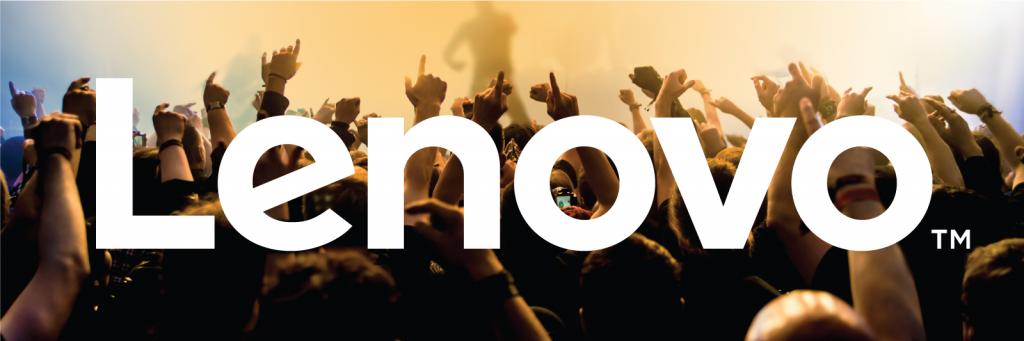
Почему устройство вдруг стало плохо работать?
Причин для этого может быть несколько. Самая распространенная — вирус. Дело в том, что под ОС «Андроид» пишут изрядное количество вирусов. Причем мобильные антивирусы совершенно не умеют их определять и устранять. Если какое-нибудь вредоносное ПО попало в систему, то она начнет глючить и тормозить. Еще одна распространенная причина — захламление системного диска. Когда там накапливается слишком много файлов и свободного места остается катастрофически мало, ОС также может себя неадекватно вести. В любом из этих случаев помочь может сброс «Андроид» до заводских настроек. «Леново» тоже реализовала в своих устройствах такую возможность. Теперь рассмотрим все способы сброса.

Способы сброса до заводских настроек
Что касается параметров сброса, то нет никаких необычных особенностей у гаджетов от «Леново». Сброс до заводских настроек телефона происходит по вполне обычному и логичному алгоритму. И осуществить эту операцию можно несколькими способами. Все они предельно просты и не вызовут ни у кого проблем.
- С помощью настроек аппарата. Во всех версиях смартфонов или планшетов от «Леново» имеется системная опция сброса до заводских настроек с помощью параметров самого аппарата.
- Принудительный сброс. Если вышеуказанная опция почему-то не работает, то есть вариант принудительного сброса через рекавери телефона или планшета. Но использовать его нужно в самом крайнем случае.
Вот и все способы. Но если нужно осуществить сброс ноутбука «Леново» до заводских настроек, то тут все будет немного сложнее. Хотя есть один весьма простой вариант — разобрать лэптоп и вынуть батарейку (таблетку), которая отвечает за сохранение настроек БИОСа в выключенном состоянии. Настройки моментально сбросятся до стандартных.
Стоит также учесть, что сброс до заводских настроек «Леново» будет сопровождаться удалением всех пользовательских данных и приложений со внутреннего накопителя устройства. Поэтому настоятельно рекомендуется создать резервную копию данных. А теперь можно приступать к самому процессу сброса.

Используем настройки операционной системы «Андроид»
Это самый простой и доступный любому пользователю способ. Так можно заставить работать и планшет «Леново». Сброс до заводских настроек осуществляется по предельно простому алгоритму. Ничего сложного в этом нет. А сделать требуется следующее:
- Открываем меню настроек при помощи соответствующего ярлыка на рабочем столе устройства (обычно это шестеренка).
- В блоке «Система» щелкаем пункт «Восстановление и сброс».
- Далее выбираем пункт «Сброс настроек».
- Появится сообщение о том, что все пользовательские данные с аппарата будут удалены.
- Подтверждаем действие при помощи кнопки «Сбросить настройки телефона».
- Ждем завершения процесса (обычно он занимает 5-7 минут).
- Перезагружаем девайс.
- Заново настраиваем его и вводим пользовательские данные.
Вот и весь процесс сброса. От пользователя в этом случае не требуется никаких специальных знаний. Аппарат все сделает сам. Но бывает и так, что данный пункт меню настроек почему-то не работает. В этом случае нужно воспользоваться альтернативным способом.

Используем стандартное рекавери
Это альтернативный способ сброса до заводских настроек. «Леново» (как и другие аппараты) полностью поддерживает эту возможность. Здесь потребуется немного знаний. Неплохо будет, если пользователь будет подкован в английском языке. Также нужно не забыть сделать резервную копию данных. А инструкция по осуществлению сброса такая:
- Полностью отключаем аппарат.
- Включаем смартфон с зажатыми кнопками питания и увеличения громкости.
- Дожидаемся загрузки логотипа «Андроид» и отпускаем кнопки.
- Ждем загрузку рекавери.
- В нем выбираем пункт «Wipe Data/Factory Reset».
- Ждем завершения процесса.
- Выбираем пункт «Reboot system now».
- Дожидаемся полной загрузки ОС.
- Настраиваем аппарат и вводим необходимые пользовательские данные.
Такой способ сброса сработает со стопроцентной гарантией. Стоит отметить, что первая загрузка девайса после сброса может занять от 5 до 10 минут. Нужно запастись терпением. А теперь посмотрим, что говорят пользователи о том или ином способе сброса.

Отзывы пользователей
Какой вариант сброса до заводских настроек «Леново» выбирают пользователи? Здесь нет единства мнений. Те, кто приобрел смартфон на ОС «Андроид» недавно, предпочитают вариант с настройками. Они говорят, что так намного проще. А вот те, кто вырос на стареньких «Андроидах», которые нужно было сбрасывать раз в неделю (и ни о каких настройках речи быть не могло), заявляют, что способ с рекавери более надежный и «правильный». Тем не менее юзеры отмечают, что оба способа работают хорошо. Но только не в том случае, если в системе вирус. Часто он блокирует возможность сброса системными средствами. Поэтому знать, как сбросить аппарат до заводских настроек при помощи рекавери, точно не помешает. Юзеры отмечают, что второй вариант работает в ста процентах случаев. Потому он и является наиболее предпочтительным.
Заключение
Итак, выше мы рассмотрели варианты сброса аппаратов от «Леново» до заводских настроек. Сделать это можно с помощью двух вариантов. Первый более лояльный по отношению к пользователям, а второй более радикальный. Однако последний еще и наиболее эффективный. Но только юзеру решать, какой из них использовать. Если один не сработает, то всегда есть другой. Главное — пробовать. А также выполнять все по инструкции. Тогда проблем не будет.
Операционная система Android удобна и проста в использовании. Она дает возможность изменить интерфейс по своему усмотрению, скачать приложения, лаунчеры и многое другое. Система позволяет при необходимости сделать хард ресет. В статье разберем, как сбросить Lenovo до заводских настроек, и что это означает.
Содержание статьи
- Зачем и когда нужно делать Hard Reset
- Предварительная подготовка: делаем бэкап системы
- 2 способа как сбросить Lenovo до заводских настроек
- Жесткий сброс: через Рекавери
- Быстрый сброс: через меню настроек
- Что делать, если Леново при сбросе настроек требует пароль?
- Ответы на ваши главные 6 вопросов про hard reset
- Что делать, если не получается войти в рекавери на Lenovo K5?
- Что делать, если не работает сброс настроек?
- Как удалить старые резервные копии со смартфона?
- После сброса настроек Lenovo не включается
- Можно ли восстановить информацию на смартфоне, если сброс настроек произошел случайно?
- Есть ли еще способы «Жесткой перезагрузки»?
- Видео-инструкция: Сброс до заводских настроек на Андроид.
- Заключение
Зачем и когда нужно делать Hard Reset
Перед тем как сделать Хард Ресет на смартфоне, необходимо детально ознакомиться с этой функцией. Применяется она только в самых крайних случаях, когда смартфон начинает глючить или постоянно выдает ошибки. Возврат к заводским настройкам полностью обновит аппарат и очистит от всей информации. 
Если пароль для разблокировки экрана забыт и нет возможности его восстановить, сброс настроек поможет решить эту проблему.
Большой недостаток, что вся информация в таком случае будет потеряна. Жесткая перезагрузка позволит удалить все данные перед продажей смартфона.
Предварительная подготовка: делаем бэкап системы
Бэкап системы обязателен, в противном случае все данные будут безвозвратно потеряны. Это могут быть фотографии, номера телефонов, сообщения, приложения, данные аккаунтов и другая важная информация. 
С карты памяти, при «жесткой перезагрузке» информация не удалится. Стереть данные с флешки можно только при помощи форматирования.
Рекомендуется обязательно делать бэкап системы, чтобы восстановить данные, если придется делать внезапный сброс настроек.
Резервную копию можно поместить в облачное хранилище. Например, это может быть облако от Google, Lenovo или любой другой.
2 способа как сбросить Lenovo до заводских настроек
Существует два варианта осуществить «Хард Ресет». Сложности могут возникнуть только у новичков, в таком случае необходимо следовать инструкции.
Жесткий сброс: через Рекавери
На всех устройствах с Android меню «Рекавери» открывается практически одинаково, с помощью комбинации клавиш «Питание» и «Громкость». В зависимости от модели, нужно зажимать кнопку увеличения или уменьшения уровня громкости. Если после этих действий появляется черный экран с логотипом «Андроид», значит все сделано правильно. 
В меню нужно найти пункт «wipe data/factory reset». Кнопки громкости «+» и «-» позволят переходить на нужный пункт, а выбрать его можно долгим нажатием на кнопку «Включение». После этого происходит возврат к заводским настройкам. Вернуться в обычный режим позволит кнопка «Reboot System». Смартфон включится и будет в заводском виде. 
Быстрый сброс: через меню настроек
Если смартфон Lenovo просто глючит, но доступ в настройки возможен, можно воспользоваться этим способом.
Для этого:
- Переходим в настройки.
- Листаем в самый низ, нажимаем на «О телефоне».
- Нажимаем на «Память».
- Теперь ищем пункт «Сброс настроек».
- Устройство еще раз спросит, уверены ли вы в том, что хотите стереть все данные, нажимаем ДА. Это позволит восстановить заводские настройки.
Что делать, если Леново при сбросе настроек требует пароль?
Иногда при откате системы, Леново требует ввести пароль, который попросту забыт. Различные цифровые комбинации можно вводить до 15 раз, после чего устройство потребует данные аккаунта «Android». Если их ввести, смартфон вернется к первоначальному виду. 
Без пароля придется задуматься о перепрошивке смартфона, другие варианты не помогут.
Ответы на ваши главные 6 вопросов про hard reset
Что делать, если не получается войти в рекавери на Lenovo K5?
Recovery на смартфоне может отсутствовать из-за недоработанного обновления. В таком случае нужно просто дождаться стабильное обновление системы от производителя с исправленными ошибками. Если этот вариант не помог, нужно попытаться поставить на смартфон другую прошивку.
Что делать, если не работает сброс настроек?
После нажатия на «Сброс данных» вся информация пользователя остается на месте. Бывает такой казус в нескольких случаях. Во-первых, убедитесь, что все эти данные не на карте памяти. Во-вторых, нужно попробовать воспользоваться функцией через recovery. Если в момент управления меню в «рекавери» отказали кнопки регулировки громкости, выходом будет установка новой прошивки.
Как удалить старые резервные копии со смартфона?
Старый бэкап занимает свободное пространство. Удаляются резервные копии долгим нажатием на одну из них.
После сброса настроек Lenovo не включается
Если после Hard Reset смартфон перестал включаться нужно попробовать его перезагрузить, предварительно вытащив карту памяти и симки. Также можно попробовать поставить устройство на зарядку как минимум часа на 2. В некоторых случаях может понадобиться перепрошивка.
Можно ли восстановить информацию на смартфоне, если сброс настроек произошел случайно?
Случайная жесткая перезагрузка удаляет все данные. Восстановить их можно только с флешки или бэкапа. Также есть специальное приложение DiskDigger. Подходит оно для всех устройств на Андроид. Но гарантии, что все данные полностью восстановятся, нет.
Есть ли еще способы «Жесткой перезагрузки»?
На панели для ввода телефонного номера необходимо набрать код *2767*3855#. В зависимости от модели смартфона могут сработать следующие наборы цифр и знаков, *#*#7378423#*#* или *#*#7780#*#*. Аппарат выполнит перезагрузку и Андроид вернется к первоначальному виду. Это один из самых быстрых способов восстановления телефона. Поэтому если другие варианты кажутся сложными, можно всегда воспользоваться специальным кодом.
Видео-инструкция: Сброс до заводских настроек на Андроид.
Заключение
Не ленитесь делать бэкап системы, чтобы потом не было лишних проблем. Hard Reset удаляет все данные, но при этом смартфон очищается от ошибок и глюков. Функция полезная, но не безопасная.
В настоящее время облачное хранилище Flyme не до конца доработано, поэтому рекомендуется использовать встроенный способ через настройки. Теперь вы знаете несколько способов сброса заводских настроек на Леново, которые помогут исправить практически любые ошибки на телефоне.
Нужна помощь в решении важной проблемы? Тогда задай любой вопрос о Lenovo и мы на него ответим!
